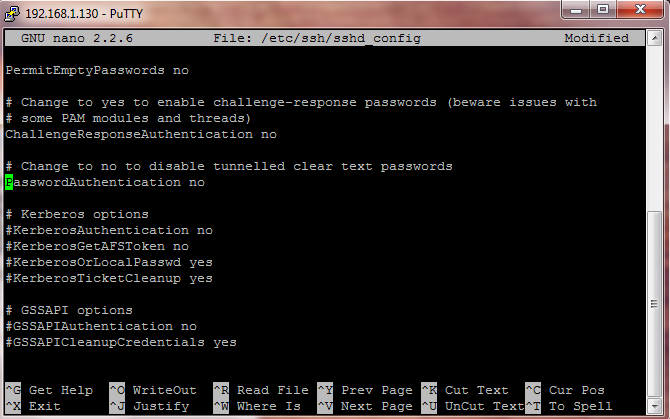cara membuat Authorized_keys
Key
Authentication adalah dimana SSH mendukung public key dimana ssh akan mengunci
kriptografik sebagai pengganti SSH.
1. Buka
debian , setting network adapters menjadi host-only adapters
2. Masuk
sebagai root
3. Setting
IP #nano /etc/network/interfaces dan
restart #/etc/init.d/networking restart
14. Install
ssh #apt –get install openssh-server dan restart # /etc/init.d/ssh restart.
15. Setelah
itu kita buka puttygen , jika belum tersedia anda bisa download nya di google, setelah itu kita klik generate dan goyangkan
kursor
16. Masukkan
password sesuai keinginan, jangan lupa save public dan privat keys
17. Selanjutnya
kita masuk ke putty gunakan ip yang sama pada debian
8. Setelah
itu masuk putty dan login sebagai user (user yang ingin di buat authentifikasi key
nya). Buat folder .ssh dengan file kepemilikan drwx------
lalu masuk ke .ssh dan buat dan edit
file authorized_keys.
9. Klik kanan pada layar putty dan ratakan ssh-rsa dengan kode dibawahnya menjadi satu baris.
111. Lalu kita masuk root, dan edit file sshd_config dengan perintah nano /etc/ssh/sshd_config.
12. Lalu
hilangkan tanda “#” pada PasswordAuthontification
dan ganti yes menjadi no
13. Lalu masuk puttynya harus dengan key
authentification. Caranya pilih auth di
ssh pada jendela bagian kiri. Lalu cari letak file private key yang di save
tadi.
114.
Lalu masuk ke server debian dengan Ip
server debian
Minggu, 19 Oktober 2014
//
Label:
Adm.Server
//
0
komentar
//
Cara membatasi hak akses SSH
1. Buka
debian , masuk sebagai root
3. Lalu kita edit maxloginsnya pada file limit.conf gunakan perintah nano /etc/security/limits.conf.
4. Lalu pada file limits.conf kita tambahkan paling bawah. Tambahkan okta – maxlogins 2 supaya rapih dengan di atasnya gunakan tab. Tujuannya maxlogins agar membatasi user yang dilogin lewat program remote.
5. Lalu
kita exit dan kembali masuk sebagai user yang baru kita buat.
16. Setelah
itu kita coba buka di cmd, atau di putty dan masuk sebagai user baru yang telah
kita buat
17. Kita
buka satu cmd lagi tanpa kita close cmd yang pertama
Ket : digambar itu ada kata
“persmission denied” itu disebabkan karna tadi saya pas edit maxlogin hanya 2
tidak lebih jadi tidak bisa.
TERIMAKASIH
^^
Selasa, 07 Oktober 2014
//
Label:
Adm.Server
//
0
komentar
//